De nos jours, les entreprises et les organisations seront équipées de multiples appareils pour permettre à leurs membres d'effectuer davantage de travail. Les administrateurs choisiront d'utiliser la restriction MDM pour sauvegarder la sécurité des appareils et les gérer de manière unifiée. Cependant, MDM peut empêcher certaines fonctions de l'appareil de fonctionner correctement, il est donc nécessaire de supprimer le profil MDM.
Cependant, vous trouverez probablement aucune option pour supprimer le profil MDM dans ce processus. Face à ce problème, vous pouvez vous sentir confus. Pour vous aider à résoudre le problème en douceur, nous allons énumérer plusieurs raisons de l'absence d'options et 3 solutions qui peuvent être appliquées. Des étapes détaillées accompagneront chaque méthode si vous ne parvenez pas à l'utiliser correctement. Maintenant, continuez à lire et explorez avec nous.
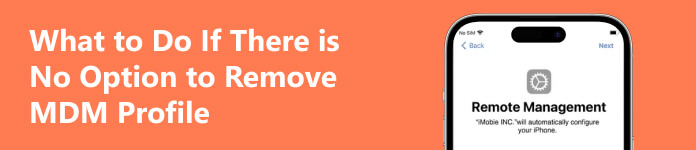
- Partie 1. Raisons possibles pour lesquelles aucune option de suppression du profil MDM n'est possible
- Partie 2. Que faire s'il n'existe aucune option pour supprimer le profil MDM
- Partie 3. FAQ sur la suppression du profil MDM
Partie 1. Raisons possibles pour lesquelles aucune option de suppression du profil MDM n'est possible
Si l'administrateur de votre appareil a défini le MDM comme non supprimable, vous ne pouvez pas supprimer le profil MDM, ce qui est la raison la plus immédiate. Dans ce cas, vous pouvez demander de l'aide à l'administrateur ou à l'aide d'outils spéciaux.
Le deuxième scénario est que votre profil MDM fait partie de la sauvegarde iCloud. Vous ne pouvez donc pas le trouver localement. Si vous réinitialisez votre appareil et restaurez vos données via la sauvegarde iCloud, le profil MDM sera réinstallé sur votre appareil.
Partie 2. Que faire s'il n'existe aucune option pour supprimer le profil MDM
Méthode 1. Demander l'autorisation à l'administrateur
L'administrateur ne peut définir à distance aucune option pour supprimer le profil MDM sur votre iPhone ou iPad. Ainsi, le moyen le plus direct de résoudre ce problème est de trouver votre administrateur et de lui demander de modifier les paramètres de votre appareil afin que vous puissiez supprimer MDM de votre appareil. Cette opération est assez simple pour les administrateurs. Le seul problème est que vous pourriez avoir du mal à contacter rapidement l'administrateur de l'appareil.
Méthode 2. Utilisez le meilleur outil pour supprimer efficacement le profil MDM
Si vous ne pouvez pas demander l'autorisation de l'administrateur pour le moment, vous pouvez essayer d'utiliser l'outil de déverrouillage supérieur, Apeaksoft iOS Unlocker. Ce sera votre meilleure aide lorsqu'il n'y a pas d'option pour supprimer le profil MDM sur votre appareil. En plus de supprimer les restrictions MDM de votre appareil sans perdre vos données, il peut également être utilisé pour reprendre le contrôle de votre téléphone si vous oubliez votre identifiant Apple ou le code d'accès de l'écran de verrouillage.

4,000,000+ Téléchargements
Effacez l’ancien identifiant Apple et le mot de passe et laissez-vous en créer un nouveau.
Récupérez et supprimez le mot de passe de restriction pour désactiver Screen Time.
Supprimez le MDM de votre appareil rapidement et en toute sécurité sans perte de données.
Effacez le mot de passe de sauvegarde iTunes de votre iPhone/iPad en un seul clic.
Voici les étapes à suivre pour utiliser Apeaksoft iOS Unlocker.
Étape 1 Téléchargez et installez Apeaksoft iOS Unlocker sur votre ordinateur. Ouvrez-le et connectez votre appareil mobile à l'ordinateur via un câble USB.
Étape 2 Choisir Supprimer MDM sur l'interface. Après avoir connecté avec succès votre appareil à l'ordinateur, cliquez sur Commencer.

1. Si vous avez Trouver mon allumé votre appareil, suivez d'abord les invites à l'écran pour l'éteindre.
2. Si Trouver mon est désactivé sur votre appareil, le programme supprimera automatiquement MDM de votre appareil.
3. Une fois le processus de suppression de MDM terminé, votre appareil redémarrera automatiquement. Ensuite, vous pouvez l'utiliser normalement.
Méthode 3. Jailbreaker votre appareil pour supprimer le profil MDM
Le jailbreak de votre appareil peut également réussir à supprimer les restrictions MDM. Cependant, cette méthode est un peu plus compliquée. Votre appareil ne sera plus protégé après le jailbreak, les virus et logiciels malveillants peuvent donc vous mettre en danger.
Ci-dessous, nous allons vous montrer comment jailbreaker votre iPhone avec l'aide de Checkra1n.
Tout d’abord, vous devez vous assurer que votre appareil exécute iOS 12.3 à iOS 14.8.
Étape 1 Téléchargez et installez Checkra1n et Rufus sur votre ordinateur.
Étape 2 Préparez une clé USB avec au moins 2 Go d’espace mémoire. Ensuite, insérez-le dans votre ordinateur. Ouvrir Rufus et cliquez sur SELECT pour rechercher le fichier checkn1x. Sélectionnez-le et cliquez La START pour graver le fichier IOS sur votre clé USB.

Étape 3 Après avoir terminé le processus de gravure, cliquez sur Fermer. Débranchez et insérez votre clé USB dans l'ordinateur pour vous assurer qu'elle peut être reconnue.

Étape 4 Redémarrez votre ordinateur et appuyez sur Esc sur le clavier avant que le logo de la marque n'apparaisse à l'écran. Votre ordinateur entrera en mode BIOS, trouvera votre clé USB et la choisira.
Étape 5 Vous entrerez dans le Bienvenue sur checkn1x fenêtre. Presse autre + F2et connectez votre appareil à l'ordinateur avec un câble USB.
Étape 6 Choisir Options avec la touche fléchée de votre clavier et appuyez sur Entrer. De cette façon, l'écran de configuration de l'outil de jailbreak sera lancé.

Étape 7 Choisir Autoriser les versions iOS/iPadOS/tvOS non testées > Ignorer la vérification A11 BPR > Retour.

Étape 8 Appuyez sur la flèche et Entrer touche du clavier pour choisir Commencer. Alors choisi Suivant pour laisser votre appareil entrer en mode DFU.

Étape 9 Désormais, votre iPhone sera jailbreaké automatiquement. Choisir OK et débranchez votre clé USB et votre appareil mobile.

Partie 3. FAQ sur la suppression du profil MDM
Qu'est-ce qu'un profil MDM ?
La fonction MDM permet de contrôler à distance l'appareil mobile. Vous pouvez configurer votre appareil sans fil en lui envoyant des profils et des commandes. Avec les profils, vous pouvez demander une mise à jour du logiciel, ajuster les paramètres, supprimer l'appareil à distance, verrouiller l'appareil, etc.
MDM peut-il être définitivement supprimé ?
Bien sûr. Vous pouvez essayer de libérer complètement votre appareil de MDM en supprimant le profil MDM. Aller à Paramètres > Général > Gestion des appareils. puis trouver [Profil MDM] et choisissez Effacer > Direction. Si vous ne parvenez pas à supprimer votre profil MDM, essayez d'utiliser un outil tiers tel qu'Apeaksoft iOS Unlocker pour vous aider.
Que se passe-t-il si vous supprimez le profil de gestion de votre iPhone ?
Si vous supprimez le profil de gestion de votre iPhone, votre appareil ne sera plus sous le contrôle à distance d'un administrateur ou d'une organisation spécifique. Vous pouvez utiliser toutes les fonctionnalités de votre appareil et effectuer n'importe quelle action.
Apple peut-il supprimer MDM de votre iPhone ?
Actuellement, Apple ne dispose pas de cette fonctionnalité. À supprimer la gestion à distance de votre iPhone, demandez l'autorisation à votre administrateur. Vous pouvez également réinitialiser votre appareil ou demander l'aide d'un outil professionnel.
La réinitialisation d'usine supprimera-t-elle MDM de l'iPhone ?
Ce sera le cas, et c'est une approche viable. La réinitialisation d'usine supprimera toutes les informations de votre appareil, y compris les comptes d'utilisateur, les données, les paramètres personnalisés, les profils MDM, etc. Cela signifie que votre appareil peut être libéré des restrictions MDM, mais tous vos fichiers seront également vidés.
Conclusion
Dans cet article, nous commençons par analyser en détail les raisons possibles de l'état de aucune option pour supprimer le profil MDM. Après avoir identifié la racine du problème, nous vous proposons 3 solutions très pratiques, dont Apeaksoft iOS Unlocker, le meilleur outil de suppression de MDM. Après avoir parcouru l’introduction générale et les étapes, vous pouvez décider laquelle appliquer. Si vous avez encore des questions sur ce problème, veuillez commenter. Nous serons heureux de vous aider à résoudre les problèmes.




